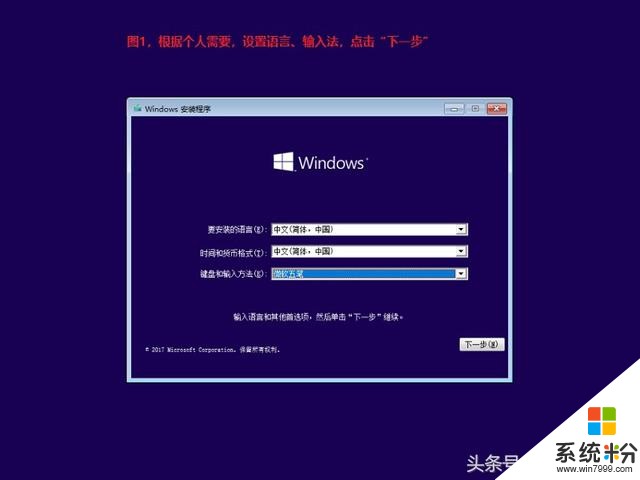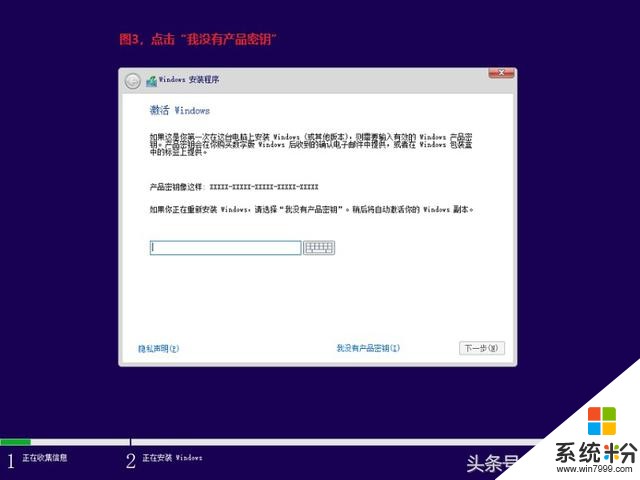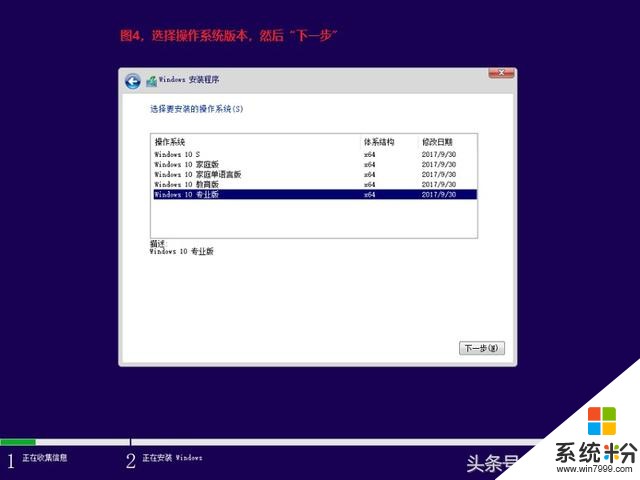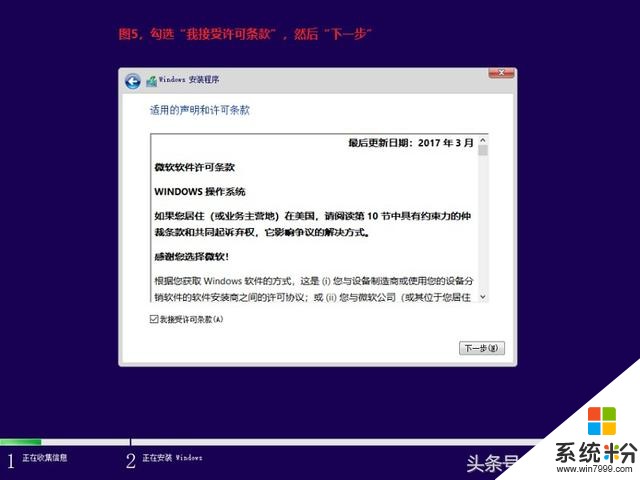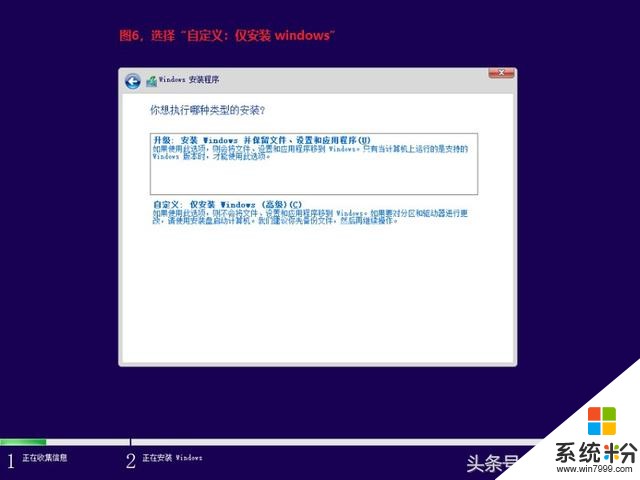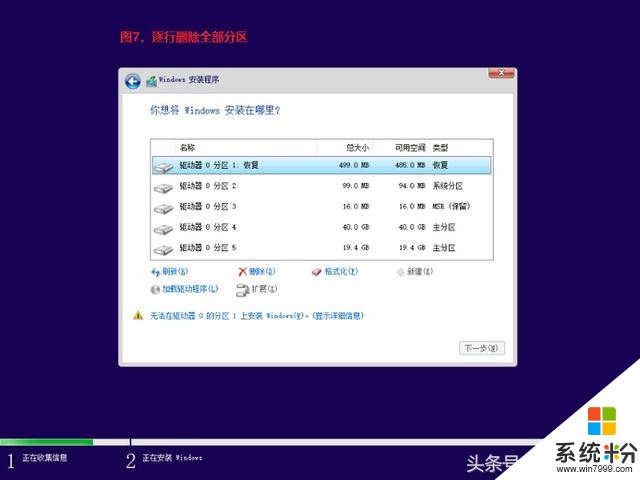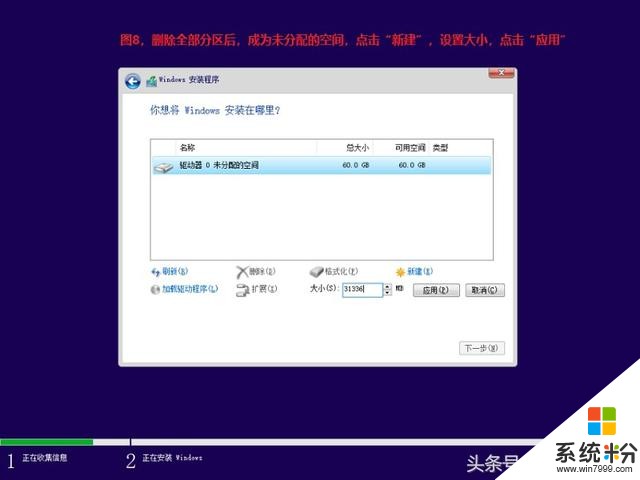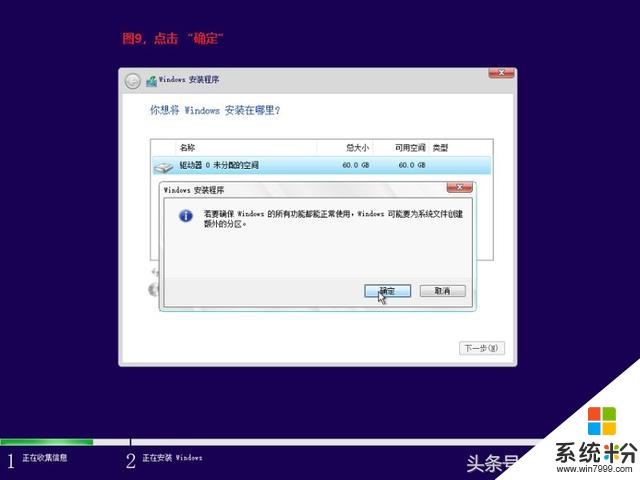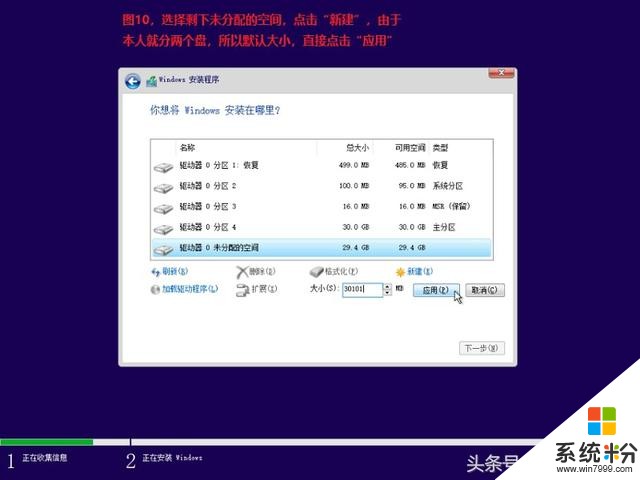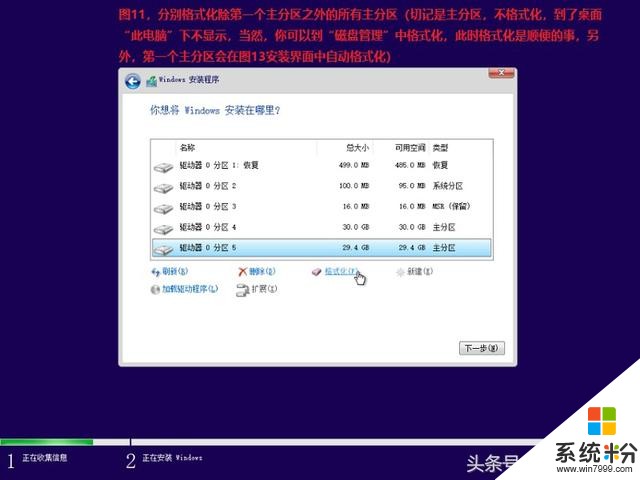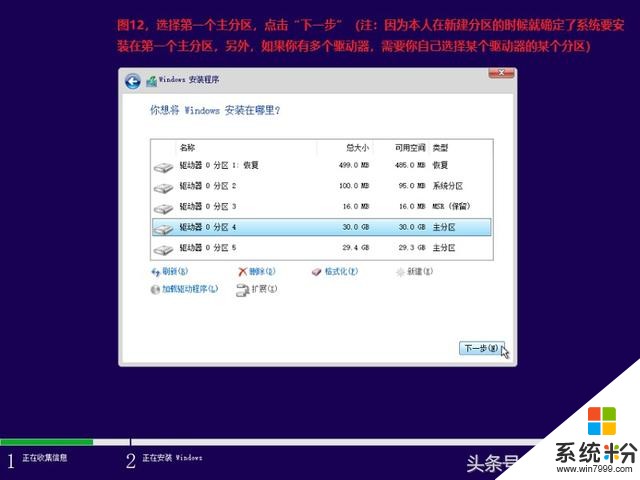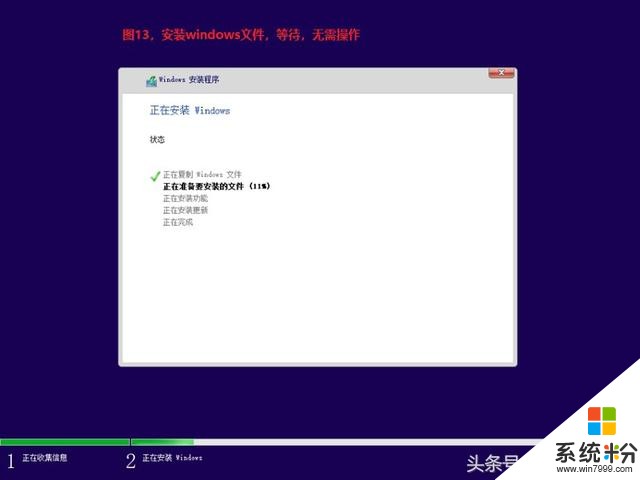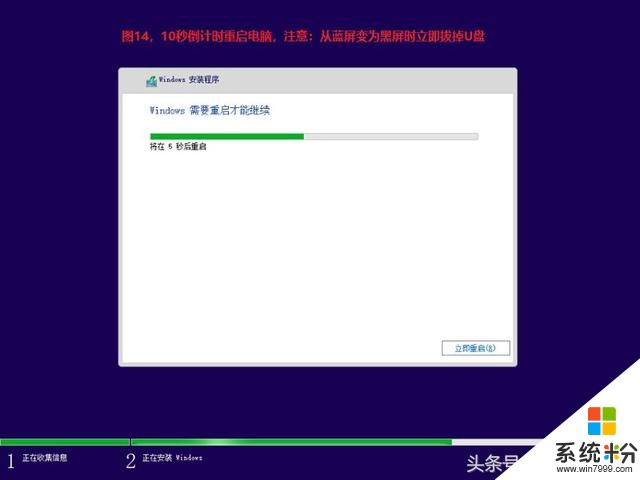時間:2017-12-22 來源:互聯網 瀏覽量:
既然用美國微軟公司操作係統,就要用最正確的微軟官方安裝方法,其他無視
一,創建U盤介質
首先,格式化U盤為FAT32格式。微軟官網下載工具MediaCreationTool到硬盤。運行工具,按照傻瓜式說明,創建U盤介質。
1,U盤容量為8G或以上,直接選擇U盤創建。
2,U盤容量為4G,選擇ISO到硬盤,然後創建U盤介質,方法如下:
a,如果你正在使用的是windows10或windows8係統,你可以雙擊下載的ISO文件,把裏麵的所有文件或文件夾複製到U盤。
b,如果你正在使用的是windows7或XP係統,你可以用壓縮工具,把ISO文件完整解壓到U盤;也可以用UltraISO或Nero等鏡像工具,把下載的ISO文件寫入到U盤。
MediaCreationTool下載地址https://www.microsoft.com/zh-cn/software-download/windows10
順便說下,如果因為以後微軟操作係統升級為更高版本(假設windows11)導致上麵的網址失效,你可以到微軟官網https://www.microsoft.com/zh-cn/搜索下載。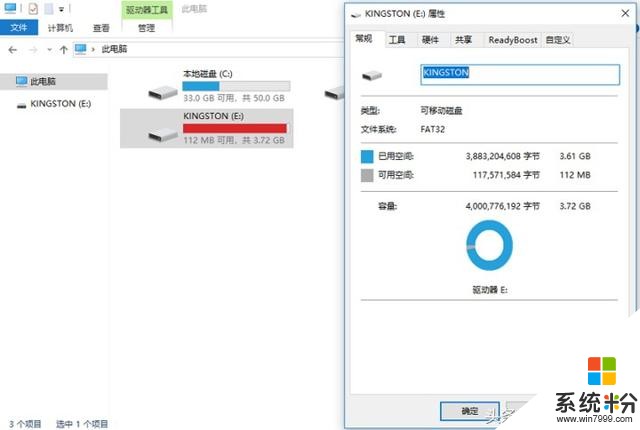
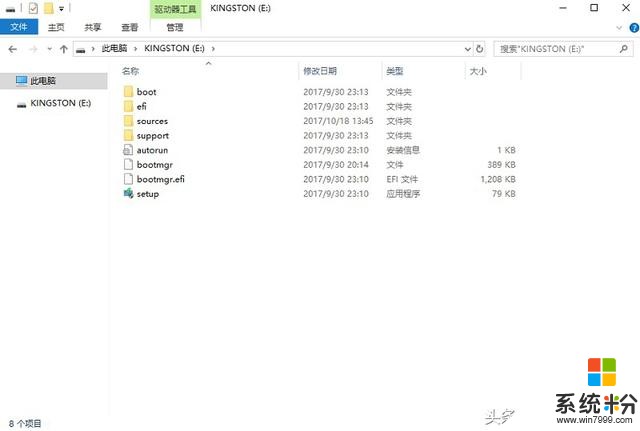
二,插入U盤,重啟電腦,進入主板BIOS,設置U盤啟動,本人電腦主板支持UEFI引導模式,所以選擇UEFI字樣的U盤啟動,保存退出。
注:如何進入主板BIOS以及如何設置U盤啟動,是根據主板品牌及型號而定,請自己百度或到你的電腦主板官網查找,如果是筆記本就到品牌筆記本官網查詢或問詢客服。
對於U盤安裝係統,進入主板BIOS設置U盤啟動是最基本的常識,如果這點兒事也不會,就太悲哀了。
三,進入安裝界麵